Essendo un sistema operativo open source, Linux presenta numerose istruzioni potenti e versatili per gestire file e directory. Uno di questi comandi che svolge un ruolo importante nella gestione dei file compressi è il file decomprimere comando. I file compressi rappresentano un modo comune per conservare spazio e condividere i dati in modo efficiente. In Linux, il 'decomprimere' Il comando prevede il salvataggio quando è necessario estrarre documenti da file ZIP. Questa guida adatta ai principianti ti guiderà attraverso le nozioni di base di 'decomprimere' comando , la sua sintassi, le opzioni e gli esempi pratici.
Decomprimere il comando in Linux
Sintassi del comando Unzip
La semplice sintassi del ' decomprimere il comando è:
unzip [options] filename.zip>
- decomprimere: Questo è il comando stesso, che indica il movimento per decomprimere o estrarre documenti da un archivio ZIP.
- [opzioni]: Parametri facoltativi che regolano il comportamento del comando 'unzip'. Queste opzioni possono includere flag comprensivi di -l per elencare il contenuto del record ZIP senza estrarlo o -d per specificare la directory di destinazione per i file estratti.
- nomefile.Zip: La chiamata del documento di archivio ZIP da cui verranno estratti i documenti. Questo deve essere sostituito con il nome effettivo del file ZIP che devi decomprimere.
Opzioni nel comando unzip in Linux
Ecco le opzioni più comunemente utilizzate in Unzip Command in Linux.
Opzioni | Descrizione | Sintassi |
|---|---|---|
| -l | Elenca il contenuto del file ZIP senza estrarlo. Fornisce un'introduzione ai file e alle directory nell'archivio, insieme a autorizzazioni, rapporto di compressione e timestamp di modifica. | unzip -l [filename.zip]> |
| dire | Specifica l'elenco delle directory di destinazione per l'estrazione dei documenti. Questa scelta permette al cliente di scegliere una particolare inserzione dalla quale estrarre il contenuto del CAP. | unzip -d [target_directory][filename.zip]> |
| -Q | Funziona in modalità silenziosa, sopprimendo la normale produzione per tutta la durata dell'estrazione. Ciò è utile quando si desidera estrarre file senza visualizzare informazioni non necessarie. | unzip -q [filename.zip]> |
| -O | Sovrascrive i documenti senza chiedere conferma. Questa opzione è disponibile quando è necessario estrarre documenti e sostituire i file correnti senza l'intervento della guida. | unzip -o [filename.zip]> |
| -P | Specifica una password per i file ZIP crittografati. Quando si gestiscono archivi protetti da password, utilizzare questa opzione per offrire la password desiderata durante l'estrazione. | unzip -P [your_password] [filename.zip]> |
| -È | Estrae i file dall'archivio ZIP pur mantenendo la struttura delle directory. Ciò è utile se vuoi mantenere la stessa gerarchia di directory come nell'archivio. | unzip -e [filename.zip]> |
| -T | Verifica l'integrità dell'archivio ZIP, verificando eventuali errori o danneggiamenti. Verifica se l'archivio è legittimo o meno prima di intenderlo estrarre. array ordinato in Java | unzip -t [filename.zip]> |
| -In | Aggiorna i file correnti e aggiunge nuovi file dall'archivio ZIP. Garantisce che vengano estratti i documenti più facilmente modificati o nuovi, evitando inutili duplicazioni. | unzip -u [filename.zip]> |
Esempi di comando Unzip in Linux
1. Estrazione di base
Per eseguire l'estrazione di base di un file ZIP, utilizzare il comando unzip 'filename.zip'. Questo comando estrae tutti i documenti dall'archivio ZIP specificato, inserendoli nella lista operativa aggiornata. È la sintassi più semplice per decomprimere e recuperare il contenuto di un file ZIP in Linux.
Sintassi:
unzip [filename.zip]>
Esempio:
Supponiamo di avere un file chiamato ' archivio.zip ‘ che vuoi estrarre che contiene due file all'interno di i come file1.txt e file2.txt. Dobbiamo decomprimerlo nella directory corrente.
Sintassi e output:
unzip archive.zip>
Questo comando aiuterà a estrarre il contenuto di archivio.zip nella directory corrente. L'output visualizza ciascun file man mano che viene estratto.
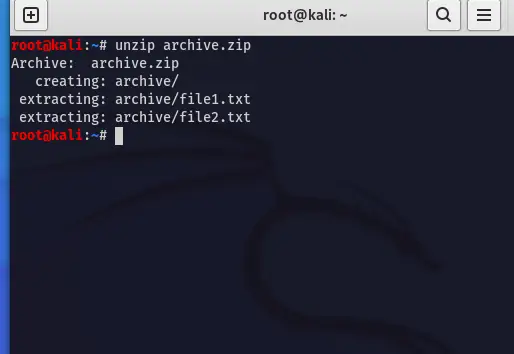
Estrazione di base
2. Estrai in una directory specifica
Per estrarre i file in una directory specifica, utilizzare il comando ' -D ‘ opzione seguita dal percorso di destinazione desiderato:
Sintassi:
unzip filename.zip -d /path/to/destination>
Esempio:
Supponiamo di possedere un file denominato 'archivio.zip ,' e intendi estrarne il contenuto nella directory ' /percorso/della/destinazione. '
Sintassi e output:
unzip archive.zip -d /path/to/destination>
Qui l'estrazione è diretta all'oggetto specificato ' /percorso/verso/destinazione, ' come il desktop. Il comando garantisce che i file da ' archivio.zip ‘ vengono inseriti nella directory designata.
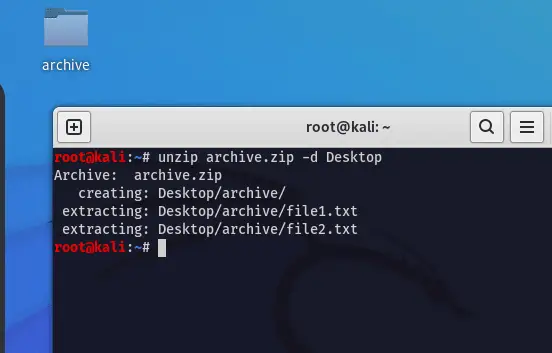
Estrazione nella directory specifica
3. Elenca i contenuti
Per visualizzare il contenuto di un file ZIP senza estrarlo, applicare il comando ' -l' opzione:
Sintassi:
unzip -l filename.zip>
Esempio:
Supponiamo di voler ispezionare il contenuto di ' archivio.zip ‘ senza eseguire il processo di estrazione.
Sintassi e output:
unzip -l archive.zip>
In questo scenario, il ‘ -l L'opzione fornisce un elenco di file contenuti all'interno 'archivio.zip ‘ senza avviare l’estrazione, consentendoti di visualizzare in anteprima la struttura del file.
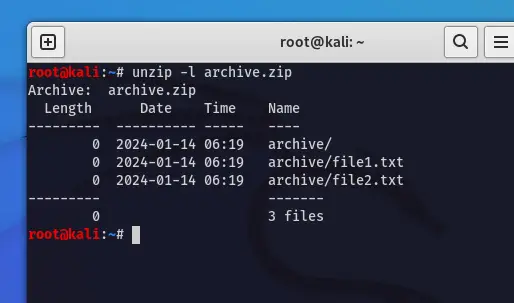
Elenco contenuti
4. Modalità silenziosa
Esegui l'estrazione dei file in silenzio utilizzando il pulsante ' -Q ' opzione:
Sintassi:
unzip -q filename.zip>
Esempio:
Se vuoi estrarre file da 'archivio.zip ‘ senza visualizzare alcun messaggio.
Sintassi e output:
unzip -q archive.zip>
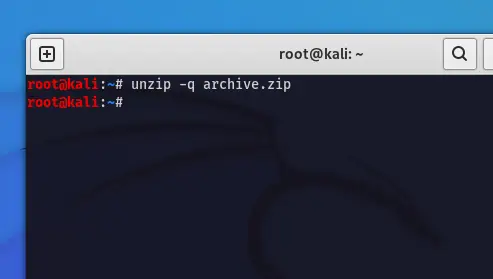
Modalità silenziosa
Ecco, il file zip è nella sezione home, ecco perché viene estratto anche nella sezione home.
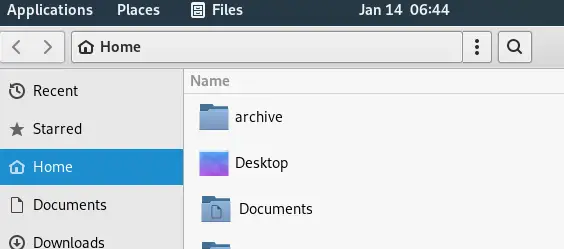
Estratto silenziosamente in casa
Qui, il file zip si trova nella sezione home e l'estrazione avviene nella stessa posizione. Il comando garantisce un processo di estrazione silenzioso, sopprimendo i messaggi informativi.
5. Sovrascrivi file
Sovrascrivi i file correnti senza la conferma dell'utilizzo del file '-O' opzione:
Sintassi:
unzip -o filename.zip>
Esempio:
Estrai file da ' archivio.zip ‘ e sovrascrivi i file esistenti senza chiedere conferma.
Sintassi e output:
unzip -o archive.zip>
IL ' -O L'opzione ‘ facilita la sovrascrittura dei file da ‘ archivio.zip' senza richiedere conferma esplicita, snellendo il processo di estrazione.
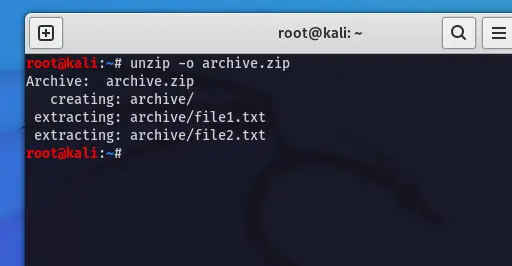
Sovrascrivi i file
6. ZIP protetto da password
Se il file ZIP è protetto da password, utilizzare il pulsante ' -P ‘ opzione per specificare la password:
Sintassi:
unzip -P password filename.zip>
Esempio:
Supponiamo che ' archivio.zip ‘ è protetto con la password ‘ sicuro123 .’ Utilizzare la seguente sintassi per estrarne il contenuto.
Sintassi e output:
unzip -P secure123 archive.zip>
Qui, il file ZIP richiede la password ' sicuro123 ‘per l’estrazione. IL ' -P L'opzione ‘ consente di fornire la password direttamente nella riga di comando.
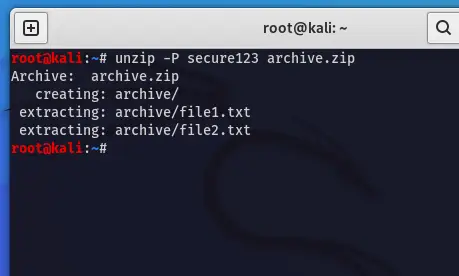
Cerniera protetta da password
7. Crittografia e sicurezza
Per estrarre file crittografati e mantenere la sicurezza, nominare il ' -È' alternativa:
Sintassi:
unzip -e filename.zip>
Esempio:
Se ' archivio.zip ‘ incorpora file crittografati, utilizzare il comando ‘ -È ‘ alternativa per l’estrazione stabile.
Sintassi e output:
unzip -e archive.zip>
IL ' -È L'opzione ‘ garantisce l'estrazione sicura dei file crittografati da' archivio.zip, ‘ mantenendo la riservatezza e la sicurezza dei contenuti.
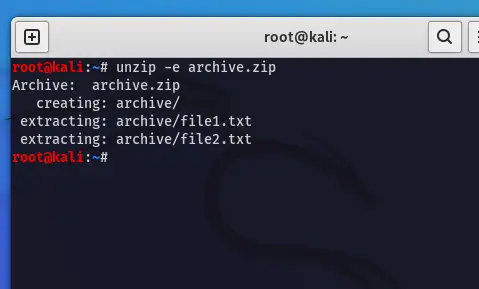
Crittografia e sicurezza
8. Aggiorna i file esistenti
Aggiorna i file esistenti durante l'estrazione utilizzando il comando ' -In ' opzione:
Sintassi:
unzip -u filename.zip>
Esempio:
Se desideri aggiornare i file esistenti da ' archivio.zip ‘ senza sovrascrivere le variazioni più recenti, nominare il '-In ' opzione.
Sintassi e output:
unzip -u archive.zip>
IL ' -In ‘ la scelta aggiorna i file da 'archivio.zip' meglio se è disponibile un modello più recente, evitando di sovrascrivere i file più moderni con quelli più vecchi.
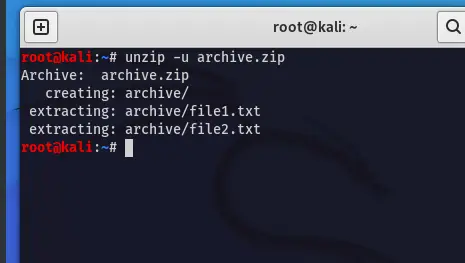
Aggiorna il file esistente
9. Visualizza le informazioni sulla compressione
Recupera i dettagli associati alla compressione durante l'estrazione utilizzando il file '-CON ' opzione:
Sintassi:
unzip -Z filename.zip>
Esempio:
Se desideri visualizzare/ispezionare le informazioni relative alla compressione durante l'estrazione dei file da ' archivio.zip '
Sintassi e output:
unzip -Z archive.zip>
IL ' -CON La scelta fornisce dettagli sulle tecniche di compressione assunte in 'archive.zip' ad un certo punto della tecnica di estrazione, fornendo approfondimenti sulle tecniche di compressione dei report utilizzate.
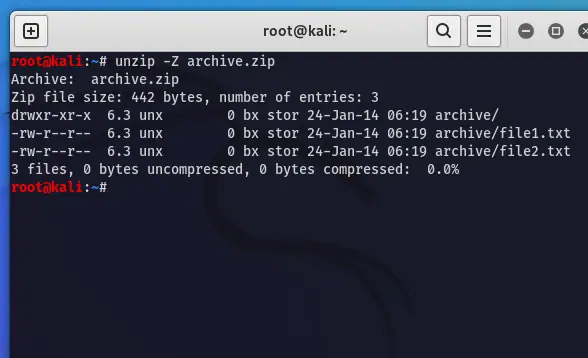
Visualizza le informazioni sulla compressione
Domande frequenti sul comando di decompressione – Domande frequenti
Posso estrarre più file ZIP contemporaneamente?
Sì, puoi estrarre più file ZIP fornendo i loro nomi in sequenza all'interno del comando.
Come estraggo i file nella directory corrente?
Se nessuna destinazione è precisa con '-d', i file potrebbero essere estratti nella directory corrente.
Posso decomprimere un file ZIP protetto da password?
Sì, utilizza l'opzione '-P' seguita dalla password per estrarre file da un archivio ZIP protetto da password.
Esistono altri formati di compressione supportati da unzip> comando?
IL
unzip>il comando supporta principalmente i file ZIP. Per altri formati come tar o gzip, potrebbe essere necessario utilizzare comandi diversi (tar>,gzip>, eccetera.).
Posso aggiornare un file ZIP esistente con nuovi file?
Sì, puoi usare il
-u>opzione per aggiornare un archivio esistente:unzip -u existing.zip newfile.txt>.
Conclusione
In conclusione, il 'decomprimere' Il comando è uno strumento flessibile per gestire documenti compressi in Linux. Armato delle informazioni sulla sintassi e sulle opzioni principali, puoi estrarre e controllare in modo efficiente gli archivi ZIP nelle tue avventure da riga di comando. Mentre provi con il comando 'unzip', potresti trarre vantaggio dalla fiducia in te stesso nel gestire file compressi come a Linuxpro .
